Como adicionar arquivos GPX ao Google Maps

- 1243
- 292
- Ms. Travis Schumm
O formato de dados do mapa do Google Maps é KML, mas eles suportam muitos outros formatos, incluindo GPX.
O GPX, também comumente chamado de formato de troca GPS, é um tipo XML padrão aberto que contém coordenadas do sistema de posicionamento global (GPS) sobre os dados adicionais do mapa. O formato viu um crescimento aumentado e é usado por muitos fabricantes como seu formato nativo preferido, independentemente do dispositivo.
Índice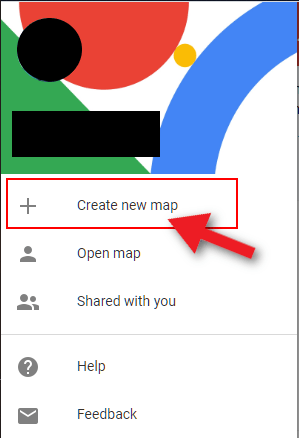
- Em seguida, siga isso clicando Adicione a camada. Você pode encontrar esta opção no menu à esquerda. Apenas sob essa camada, clique no Importar link.

- Uma opção para importar o arquivo GPX do seu computador se apresentará. Você pode optar por fazer isso ou simplesmente arrastar e soltar o arquivo diretamente para a área fornecida. Acerte o Carregar Botão e seus waypoints de mapa devem ser adicionados ao novo mapa, automaticamente.
Parece simples o suficiente, certo? O processo é realmente. No entanto, ainda existe essa possibilidade de que seu arquivo GPX não foi totalmente convertido pelo Google Maps e não produziu todos os dados necessários. Isso o beneficiará mais no final se você decidir converter o arquivo de mapa em KML, antes de enviá -lo para o Google Maps.
Como converter um GPX em um KML
A melhor maneira de garantir que todos os dados de um arquivo GPX sejam importados adequadamente para o Google Maps é convertê -los primeiro em KML, o formato preferido do Google. Há muito software de conversão disponível online, o que é provavelmente o caminho mais conveniente para seguir. Basta digitar GPX para KML Converter em seu mecanismo de pesquisa e você receberá muitos resultados para escolher.
Normalmente, esses programas serão gratuitos, mas alguns exigirão uma instalação rápida. Eu recomendaria GPSVisualizer.com como é leve e fácil de usar.
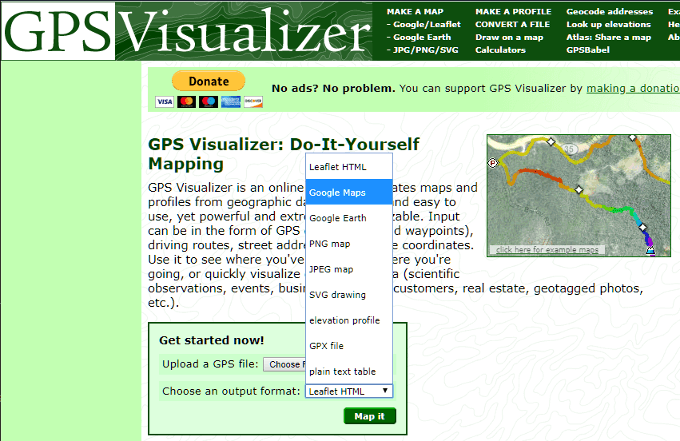
- Depois de encontrar o certo para você, basta fazer upload do seu arquivo GPX e selecione KML (ou Google Maps) como seu formato de saída. A maioria das conversões leva muito pouco tempo para concluir, para que você espere ter um arquivo totalmente convertido produzido rapidamente.
- Assim que o arquivo for convertido, baixe e salve -o no seu sistema e siga as etapas detalhadas acima sobre como fazer upload de um arquivo para o Google Maps.
Tomando mais alguns momentos para nocautear esta etapa garantirá que nenhum dado seja perdido durante o upload. Depois que o arquivo convertido foi carregado no Google Maps, você pode executar qualquer uma das ações necessárias que normalmente usaria ao usar a ferramenta.
Já trabalhando em um mapa? Se desejar, você pode salvar os dados importados recentemente no mapa atualmente visto como uma substituição dos dados atuais ou como uma sobreposição.
- « Como mover seu perfil Thunderbird e e -mail para um novo computador Windows
- Como rastrear a história do roteador e monitorar a atividade da Internet »

